系统之家装机大师 V1.5.5.1336 官方版
系统之家装机大师是专为小白用户打造的装机工具,操作简单,适合32位和64位的电脑安装使用,支持备份或还原文件,也能通过系统之家装机大师,制作U盘启动盘,智能检测当前配置信息,选择最佳的安装方式,无广告,请大家放心使用。


时间:2021-12-21 11:54:30
发布者:yizhao
来源:当客下载站
u盘重装系统读不到u盘?使用u盘重装系统读不到u盘怎么办?有的用户因为电脑问题需要重装系统,但是自己的电脑又读取不了U盘,那要怎么办呢?其实还可以使用光盘重装电脑系统,一起来看下安装方法吧。

读不出U盘的电脑怎么重装系统图1
首先,打开电脑机箱上的光驱,直接按上面的打开按钮即可,打开之后,放入光盘,然后再关上光驱。此时电脑会自动重启。

读不出U盘的电脑怎么重装系统图2
在电脑重启之前,要先进入bios,然后设置开机启动的方式。即我们要从光盘来启动系统,以便来安装系统。进入bios的方式,不同的电脑有不同的方式,一般的方式是按电脑键盘上面的delete键。当然现在有很多的主板进入bios的方式很多样,有按esc键的有按F12的等等 ,具体你的电脑怎么进入bios你需要参考说明书或者挨个试。要注意一定要要开机前不停地按。
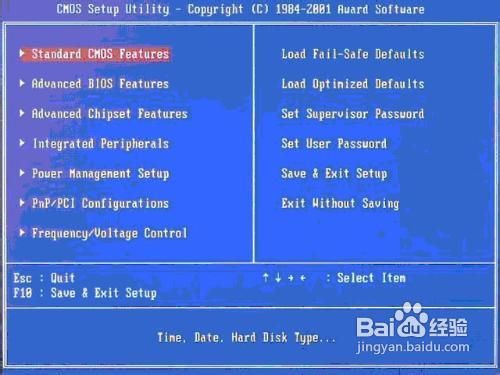
读不出U盘的电脑怎么重装系统图3
进入bios之后,要选择启动项,如果你不熟悉英语,可以找这样一个单词,即boot,只要出现此单词的选项,一般来说都是选择启动项的。找到这个选项,然后再找first boot这个选项,即首先启动的设备。找到之后,再选择CD-ROM这样一个选项,这就是光驱,我们要从光盘启动,就要选择这个选项。
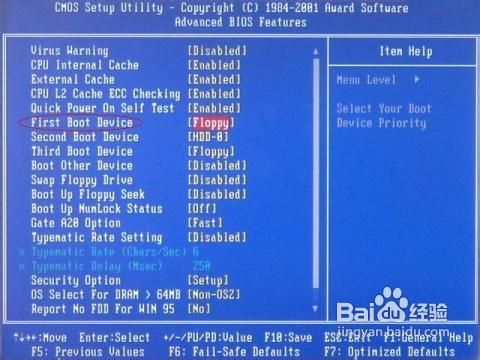
读不出U盘的电脑怎么重装系统图4
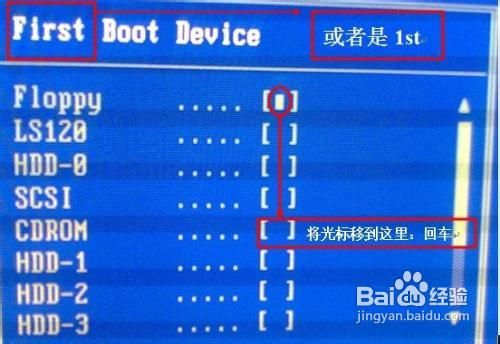
读不出U盘的电脑怎么重装系统图5
设定好了之后,我们还要保存bios设置,按键盘上面的F10键,就会出现一个保存的确认对话。点击ok,系统会再次重启。
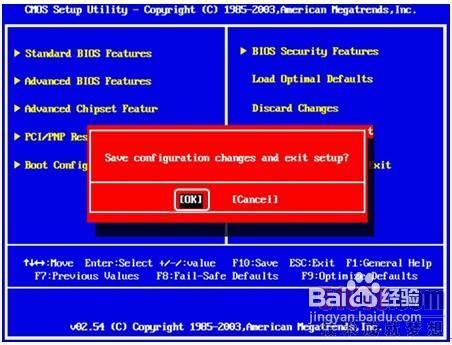
读不出U盘的电脑怎么重装系统图6
系统再次重启的时候,就会从光盘进入了,此时如果你的系统盘奏效的话,就会出现一个系统安装的界面了,只要点击一下这个开始安装按钮,就可以开始安装操作系统了,整个过程是全自动的,无须任何手动的操作,所以,你只要看着就可以了。本步骤不再赘述。

读不出U盘的电脑怎么重装系统图7
以上就是读不出U盘的电脑怎么重装系统的方法了,只要我们拥有系统光盘就可以轻松完成上面的操作哦,况且系统光盘的刻录非常简单,并不会影响大家多少时间。大家看完上面的教程之后,难道还不赶紧行动起来吗?只要学会了这个方法,以后电脑有什么问题是我们解决不了的?